Paso 5: Seguimiento opción 2: herramienta de la pluma
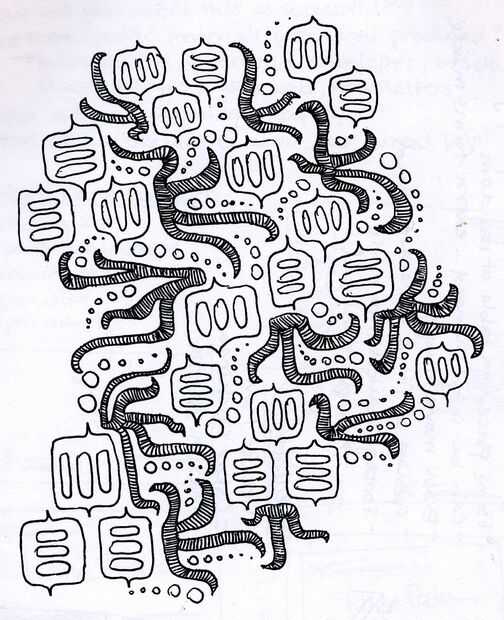

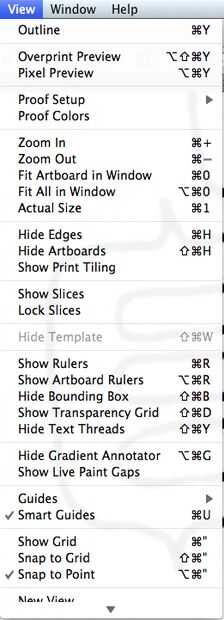
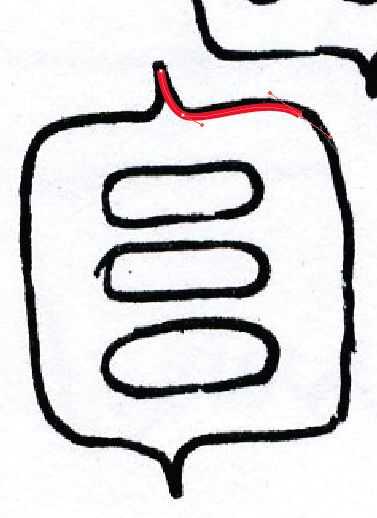
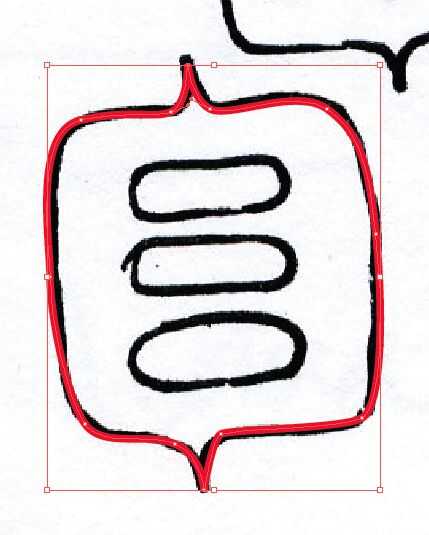
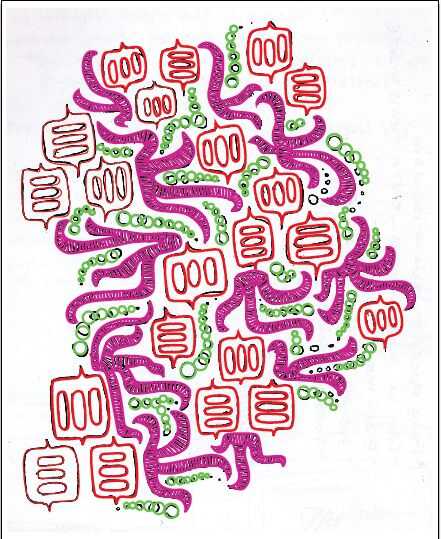
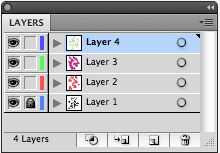
La herramienta pluma se encuentra debajo de la herramienta varita mágica en la paleta de herramientas. La herramienta pluma permite a caer puntos en la mesa de trabajo e ilustrador conecta los puntos. También le permite controlar la curva de los puntos a través de curvas de Bézier. Haga clic para aprender más acerca de las curvas de Bézier: http://www.khulsey.com/adobe_illustrator_paths.html
Para utilizar este método, importar el archivo a la mesa de trabajo. Si no estás cómodo en Illustrator, puede ayudar a activar las guías inteligentes bajo vista > Guías inteligentes. Haga clic para obtener más información sobre guías inteligentes: http://livedocs.adobe.com/en_US/Illustrator/13.0/help.html?content=WS714a382cdf7d304e7e07d0100196cbc5f-6314.html
Lo primero que debes hacer es poner la figura en su propia capa en el panel Capas. Bloquear esa capa y añadir otra capa. Esto le permite agrupar cosas. Como se puede ver en la ilustración, hay tres tipos básicos de formas por lo que vamos a crear tres diferentes capas y colores para distinguir entre ellos.
Comenzar a utilizar la herramienta pluma mediante el uso de un punto en un vértice. La clave para utilizar la herramienta pluma es usar puntos como pocos como sea posible. Esto hace que la forma más suave. Como se puede ver en la foto, se colocan puntos a lo largo de la ruta de acceso en los puntos donde cambia la forma o de curvas. No te preocupes por ser demasiado exacto, la belleza del Illustrator es que puede volver atrás y cambiar estos puntos utilizando la herramienta seleccionar directo y trajinando con las curvas de Bézier.
Puede cambiar el peso del trazo en la paleta de trazos. Emparejar el grosor de trazo para el peso de la ilustración.
Seguir recorriendo el documento Asegúrese de que agrupar cosas por capas en la paleta de capas.













